Ответы на вопросы
Как отключить обновление windows 10?
Ответы на самые злободневные вопросы!
Эта страничка отвечает на вопрос Как отключить обновление windows 10?
По умолчанию в Windows 10 включено автоматическое обновление операционной системы. В большинстве случаев это не создает никаких неудобств для пользователя, наоборот, повышает безопасность и стабильность системы. Но, бывают ситуации, когда возникает необходимость отключить автоматическое обновление Windows 10. Например, при использовании мобильного интернета с оплатой за трафик. Если вы столкнулись с подобной проблемой, то мы постараемся вам помочь. В данной статье вы сможете узнать, как отключить обновление Windows 10.
Важное замечание. Данная статья написана на основе Windows 10 Technical Preview (предварительная техническая версия). В данной версии для того чтобы внести изменения в настройки обновления нужно изменить групповые политики (шаг № 1). Вероятно, в финальной версии Windows 10 этот шаг можно будет пропустить и сразу перейти к шагу № 2.
Шаг № 1. Вносим изменения в групповые политики.
Для того чтобы внести изменения в групповые политики нужно открыть «Local Group Policy Editor». Для этого нажимаем комбинацию клавиш Windows-R и в открывшемся окне вводим команду «gpedit.msc».
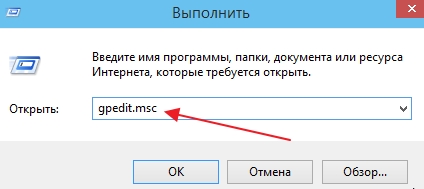
После этого перед вами откроется окно «Local Group Policy Editor». Здесь нужно перейти в раздел «Конфигурация программ – Административные шаблоны – Windows Components – Центр обновления Windows». Здесь нужно найти запись «Настройка автоматического обновления» и открыть ее. В английской версии Windows 10 данная запись называется «Configure Automatic Updates» и находится в разделе «Computer Configuration – Administrative Templates – Windows Components – Windows Update».
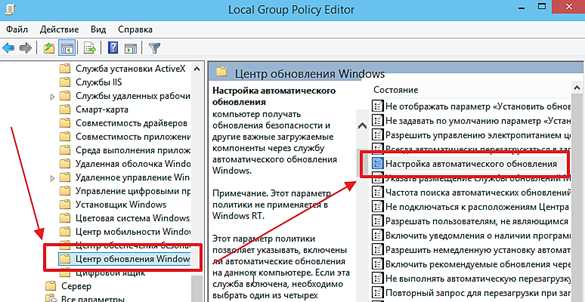
Дальше перед вами откроется окно под названием «Настройка автоматического обновления». Здесь нужно установить отметку «Включить» и выбрать 5-й пункт в выпадающем списке. После чего закрыть окно нажатием на кнопку «Ok».
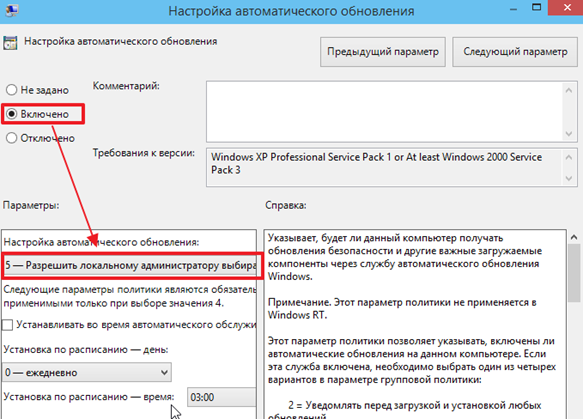
После этого перезагружаем компьютер, для того чтобы внесенные нами изменения вступили в силу.
Шаг № 2. Отключаем автоматическое обновление Windows 10.
Теперь мы можем отключить обновление Windows 10. Для этого открываем Панель управления и переходим в раздел «Система и безопасность – Центр обновления Windows» и нажимаем на ссылке «Настройка параметров».
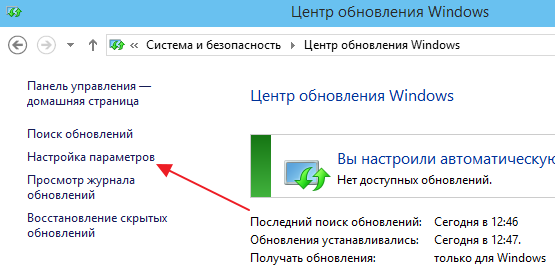
После этого перед вами откроется окно с настройками обновления Windows. Здесь можно открыть выпадающее меню и выбрать один из трех способов обновления Windows 10.
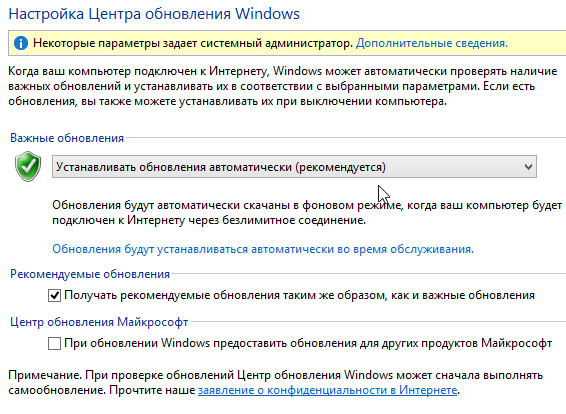
По умолчанию используется вариант «Устанавливать обновления автоматически». Если выбран данный способ обновления, то все происходит в автоматическом режиме без участия пользователя. Система сама скачивает и устанавливает обновления.
Второй вариант «Скачивать обновления, но решение об установке принимается мной». В этом случае система будет автоматически скачивать обновления из интернета, но перед установкой будет спрашивать разрешения пользователя.
Последний вариант « Искать обновления, но решение о скачивании и установке принимается мной». В этом случае система только информирует пользователи о доступных обновлениях. Скачивание и установка происходят только с разрешения пользователя.
Отключение службы отвечающей за обновление Windows 10
Также вы можете отключить службу, которая отвечает за обновление Windows 10. В этом случае вы полностью отключите систему обновлений. Для этого нажмите Windows-R и выполните команду «services.msc».
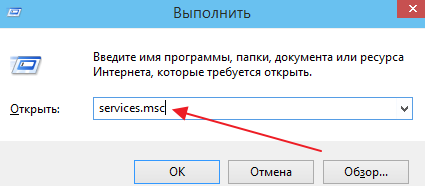
Дальше найдите службу «Центр обновления Windows» и откройте ее.
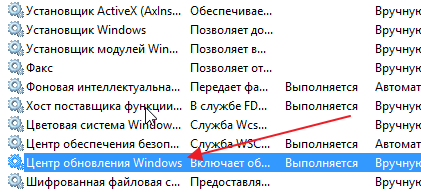
После этого перед вами откроется окно «Свойства Центра обновления Windows». Здесь нужно выбрать тип запуска «Отключена» и нажать на кнопку «Остановить».
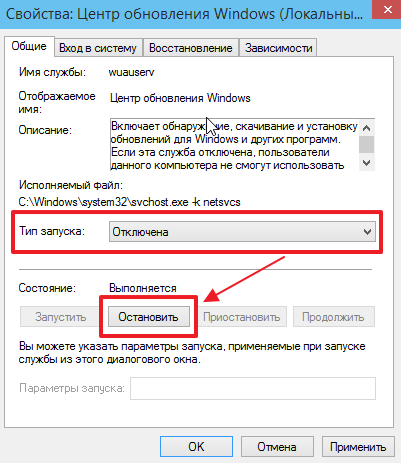
После этого нужно сохранить настройки нажатием на кнопку «Ok» и перезагрузить компьютер. После перезагрузки компьютера автоматическое обновление Windows 10 будет полностью отключено.
Уважаемые читатели, предложите свой ответ на вопрос "Как отключить обновление windows 10?" в комментариях внизу!
Читайте ответы на другие интересные вопросы:
